En la pestaña Administración de Tráfico en Firebox System Manager, puede ver las estadísticas de ancho de banda para el tráfico manejado por acciones de administración de tráfico configuradas en su Firebox. Las estadísticas incluyen detalles sobre qué políticas y aplicaciones utilizan cada acción de administración de tráfico. El uso de ancho de banda actual también aparece tal como se muestra como porcentaje del ancho de banda máximo configurado para la acción de administración de tráfico. En las estadísticas, 1 Kbps es igual a 1024 bits por segundo.
Cuando selecciona por primera vez la pestaña Administración de Tráfico, no aparecen los detalles estadísticos hasta que expira el valor Intervalo de Actualización. A medida que Firebox System Manager recibe los datos de administración de tráfico, estos aparecen en el gráfico de Administración de Tráfico y en la tabla debajo del gráfico.
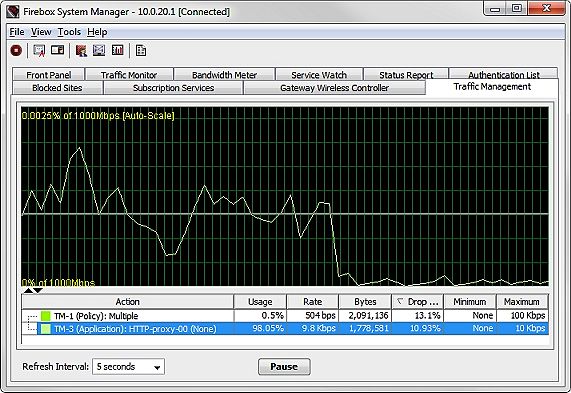
La tabla debajo del gráfico Administración de Tráfico incluye estas estadísticas:
Acción
El nombre de la acción de administración de tráfico y las políticas o acciones de Application Control a las cuales se aplica la acción.
Uso
La cantidad del ancho de banda máximo que actualmente se encuentra en uso. Es el valor de la Tasa dividido por el valor Máximo.
Tasa
La tasa de datos actual para tráfico administrado por esta acción.
Bytes
El número actual de bytes para tráfico administrado por esta acción.
Tasa de descarte
La tasa de descarte histórica de paquetes administrados por esta acción. Las estadísticas de Tasa de Descarte en el porcentaje promedio de paquetes descartados para todo el tráfico administrado por esta acción desde que se creó, desde que se modificó por última vez o desde que se reinició el dispositivo.
Para ver el número de paquetes descartados y el número total de paquetes administrados por esta acción, coloque el mouse sobre la Tasa de Descarte.
Mínimo
El ancho de banda mínimo garantizado y configurado para esta acción.
Máximo
El ancho de banda máximo configurado para esta acción.
Para ver detalles adicionales para un intervalo en el gráfico:
Coloque el mouse sobre el intervalo y haga clic con el botón izquierdo.
Aparece un cuadro de diálogo con detalles acerca de los ajustes de ancho de banda mínimos y máximos para dicha acción y la tasa real utilizada en ese intervalo en el gráfico.
Para ver más información sobre cualquier acción de Administración de Tráfico que aparezca en la tabla:
De la tabla, seleccione una acción de Administración de Tráfico.
Aparece un cuadro de diálogo con más información acerca de dicha acción.
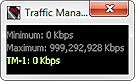
El cuadro de diálogo de información de acción de Administración de Tráfico incluye los siguientes detalles:
Dirección
La dirección del tráfico a la cual se aplica la acción:
- Hacia Adelante — La acción se configura en la política como una Acción Hacia Adelante.
- Reversa — La acción se configura en la política como una Acción en Reversa.
- Ambas — La acción se configura en la política como una Acción Hacia Adelante así como una Acción en Reversa.
- Ninguna — La acción no se configura como la Acción Hacia Adelante ni como la Acción en Reversa, pero se utiliza en la Acción de Application Control especificada en la política. Para las aplicaciones, la acción se aplica al tráfico en ambas direcciones.
Nombre de la Acción de Application Control
El nombre de la Acción de Application Control especificada en la política, si la Acción de Application Control utiliza la acción de Administración de Tráfico. Si no hay una acción de Application Control especificada en la acción de Administración de Tráfico, aparece [Sin Aplicación] después del nombre de la política.
Debajo de Nombre de Acción de Application Control, aparece la lista de aplicaciones a la cual se aplica la acción de Administración de Tráfico. Si la acción se utiliza para una categoría de aplicación, aparece [Todas las Aplicaciones] para el nombre de aplicación, seguido por el nombre de categoría de la aplicación. Para las aplicaciones, la acción se aplica al tráfico de la aplicación en ambas direcciones.
Cambiar Configuración de Administración de Tráfico
En Firebox System Manager, puede personalizar la apariencia de la pestaña Administración de Tráfico. Puede seleccionar las configuraciones de color para texto y líneas de cuadrícula, seleccionar cómo aparecerán las etiquetas de interfaz y definir la escala de los gráficos.
Para cambiar los ajustes de pantalla en la pestaña Administración de Tráfico:
- Seleccione la pestaña Administración de Tráfico.
- Seleccione Archivo > Ajustes.
O haga clic con el botón secundario en cualquier punto de la pantalla y seleccione Configuraciones.
Aparece el cuadro de diálogo Configuraciones con la pestaña de Administración de Tráfico seleccionada.
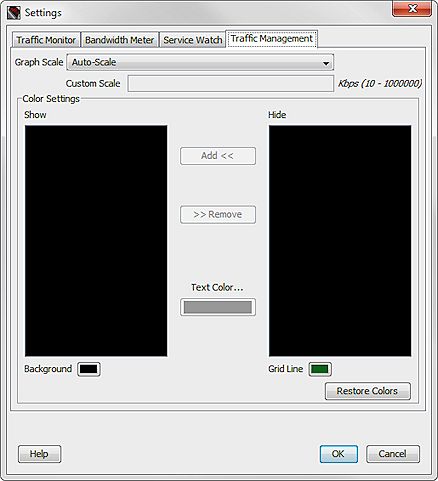
- Personalice las configuraciones de pantalla con las opciones descritas en las secciones siguientes.
- Cuando haya finalizado, haga clic en Aceptar para guardar los cambios y regresar a FMS.
Cambiar la escala
Desde el cuadro de diálogo Configuraciones, puede para cambiar la escala para los gráficos de pantalla, o bien puede hacer clic con el botón secundario en cualquier lugar sobre la pestaña de Administración de Tráfico principal de FSM y seleccionar Escala de Gráfico para establecer la escala.
Para cambiar la escala de la pestaña Administración de Tráfico:
En la lista desplegable Escala del Gráfico, seleccione el valor que mejor coincida para la velocidad de su red.
Para definir una escala personalizada:
- En la lista desplegable Escala de Gráfico, seleccione Escala Personalizada.
- En el cuadro de texto Escala Personalizada, ingrese el valor en kilobytes por segundo.
Agregar y eliminar líneas
Para agregar una línea a la pestaña Administración de Tráfico:
- En la sección Configuración de Color, seleccione una interfaz de la lista Ocultar.
- Haga clic en el cuadro de control Color de Texto y seleccione un color para la línea.
- Haga clic en Agregar.
El nombre de la interfaz aparece en la lista Mostrar en el color seleccionado.
Para eliminar una línea de la pestaña Administración de Tráfico:
- En la sección Configuración de Color, seleccione una interfaz de la lista Mostrar.
- Haga clic en Eliminar.
Aparece el nombre de la interfaz en la lista Ocultar.
Cambiar colores
Para cambiar los colores de pantalla para la pestaña Administración de Tráfico:
- Haga clic en los cuadros de control de colores Fondo y Líneas de Cuadrícula para seleccionar colores nuevos.
Aparece el cuadro de diálogo Seleccionar Color de Fondo o Seleccionar Línea de Cuadrícula. - Seleccione la pestaña Muestras, HSB o RGB y elija un color.
Un ejemplo del color seleccionado aparece en la sección Vista previa. - Haga clic en Aceptar para confirmar su selección y regresar al cuadro de diálogo Configuraciones.
Para volver a los colores predeterminados, haga clic en Restaurar Colores.
Ver También
Monitorizar Ancho de Banda Mediante una Acción de Administración de Tráfico